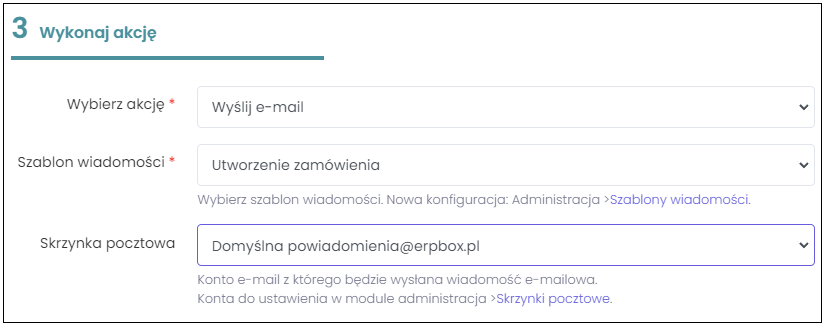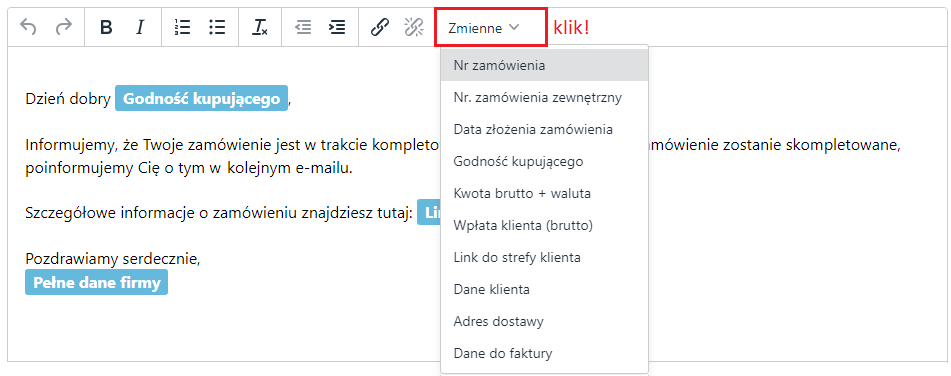Witaj w centrum pomocy Apilo
E-maile do klientów i szablony wiadomości
Spis treści
Zalety i możliwości szablonów:
- informowanie klienta o utworzeniu zamówienia, przetwarzaniu zamówienia, wysłaniu zamówienia i wiele więcej;
- wysyłka e-maili z własnej skrzynki pocztowej (SMTP);
- indywidualne skrzynki pocztowe dla każdego z kanałów sprzedaży;
- włączenie i wyłączenie poszczególnych powiadomień;
- wysyłka wygenerowanych w Apilo faktur w mailu do klienta;
- wysyłka linku do śledzenia przesyłki;
- obsługa 3 języków: polski, niemiecki, angielski,
- możliwość wysłania prośby o potwierdzenie zamówienia z linkiem do zatwierdzenia zamówienia w centrum klienta. Informacje o zamówieniu ręcznym.
Dodanie własnej skrzynki e-mail
Domyślnie powiadomienia są wysyłane z maila powiadomienia@apilo.com Aby podłączyć własny e-mail przejdź do Administracja > Skrzynki pocztowe > Dodaj nowy adres e-mail.
Nazwę serwera i numer portu uzyskasz od operatora Twojej skrzynki. Najczęściej w panelu pomocy serwisu webmail znajduje się odpowiednia zakładka „Jak skonfigurować program pocztowy?” Jeśli po zapisaniu formularza zobaczysz błąd, przetestuj domyślne porty: 587, 25 lub 465.
Skrzynka Gmail
G-mail w odróżnieniu od pozostałych serwisów webmail takich jak poczta wp/onet/interia ma dodatkowe zabezpieczenia.
1. Przejdź do https://myaccount.google.com/security
2. Kliknij w zakładkę Weryfikacja Dwuetapowa > przeprowadź konfigurację i włącz weryfikację dwuetapową.
3. Kliknij w zakładkę Hasła do aplikacji (zakładka nie pojawi się bez włączonej weryfikacji dwuetapowej).
4. Dodaj nową aplikację Poczta, urządzenie inna opcja, nazwa dowolna: np. SMTP Apilo. Wygeneruj i zapisz hasło.
5. W Apilo przejdź do Administracja > Ustawienia poczty:
- login: pełny adres e-mail w Gmail (np. apilo@gmail.com )
- serwer: smtp.gmail.com
- port: 587
- hasło: wygenerowane w poprzednim kroku
7. Zapisz zmiany – gotowe!
Skrzynka Yahoo
1. Utworzyć hasło tymczasowe do aplikacji na stronie https://help.yahoo.com/kb/SLN15241.html
2. W konfiguracji w Apilo wpisz:
- Hasło: utworzone w punkcie nr 1
- Serwer: smtp.mail.yahoo.com
- Port: 587 lub 465
Skrzynka Interia.pl
1. Zaloguj się do swojej skrzynki przez stronę www i wybierz opcję „Ustawienia Poczty” (ikona koła zębatego w prawym dolnym rogu ekranu).
2. Przejdź do zakładki Główne ustawienia -> Parametry.
3. Pole „Korzystam z programu pocztowego” ustaw na Tak.
Konfiguracja automatycznych wiadomości
I. Przejdź do Administracja > Zadania automatyczne.
II. Kliknij przycisk Dodaj w prawym górnym rogu.
II. Wypełnij formularz:
1. Pierwszym krokiem jest wybranie jakie zdarzenie w Apilo ma mieć miejsce, aby wiadomość została wysłana. Wśród zdarzeń do wybrania są:
- zamówienie zostało utworzone / pobrane
- status zamówienia został zmieniony
- status płatności został zmieniony
2. Kolejny krok, to doprecyzowanie / zawężenie zdarzenia wybranego w Kroku 1. Dostępne są różne warunki, które muszą zostać spełnione, aby e-mail został wysłany np. tylko konkretny kanał sprzedaży, lub tylko zamówienia ze statusem opłacone.
3. Jeśli nastąpi zdarzenie (krok1), oraz zostaną spełnione warunki (krok 2) zostanie wykonana akcja. Za akcje przyjmij Wyślij E-mail i wybierz jeden z domyślnych szablonów lub utwórz własny w Administracja > Szablony wiadomości.
Konfiguracja nowych szablonów wiadomości do klientów
Przejdź do Administracja > Szablony wiadomości. W tej zakładce możesz:
- Duplikuj domyślny szablon
- utworzyć Nowy Szablon
- edytować domyślne szablony
Lista zmiennych:
- {orderId} – numer zamówienia z Apilo
- {orderIdExternal} – zewnętrzny numer zamówienia (np. z Shoper, Allegro)
- {orderDate} – data złożenia zamówienia
- {customerName} – godność kupującego
- {originalAmountTotalWithTax} – kwota brutto zamówienia + waluta
- {originalAmountTotalPaid} – wpłata klienta (brutto)
- {linkClient} – link do strefy klienta / podglądu szczegółów zamówienia w specjalnym. Informacje w panelu automatycznie się aktualizują. Sprawdź jak wygląda przykładowa strefa klienta – klik!
- {addressCustomer} – adres klienta
- {addressDelivery} – adres dostawy podany przez klienta
- {addressInvoice} – dane do faktury podane przez klienta
- {orderShipments} – numer przesyłki wraz z linkiem do śledzenia (wyświetlany, jeśli paczka została nadana)
- {orderItems} – lista przedmiotów zamówienia
- {documentInvoices} – numer faktury z linkiem do jej pobrania (wyświetlane, jeśli faktura do zamówienia została wygenerowana)
- {configCompanyShortName} – skrócona nazwa firmy wprowadzona przy konfiguracji Apilo
- {configCompanyName} – pełne dane firmy podane Ustawieniach firmy w Apilo
- {configCompanyInfoPayment} – dane do przelewu dla kupującego podstane w Ustawieniach firmy w Apilo.